来源:www.xinmaotao.net 时间:2022-11-29 13:15
现在的公司一般都只有一台打印机,如果需要实现多人联机使用的话,就需要使用到打印机共享功能了,最近有位win10系统用户在使用电脑的过程当中,不知道如何设置共享打印机,那么win10系统如何设置共享打印机呢?下面新毛桃u盘装系统为大家介绍win10系统设置共享打印机的操作方法。
共享打印机设置方法:
1、打印机共享,首先鼠标点击开始菜单,然后点击设置。如图所示:
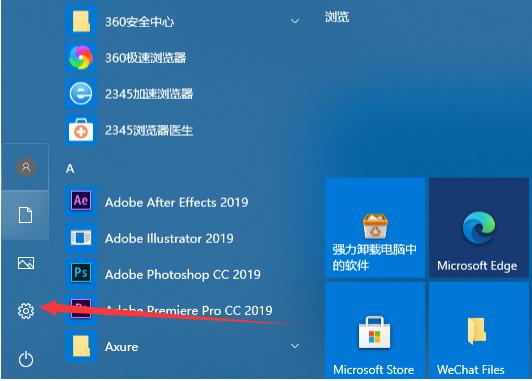
2、进入设置页面点击设备。如图所示:
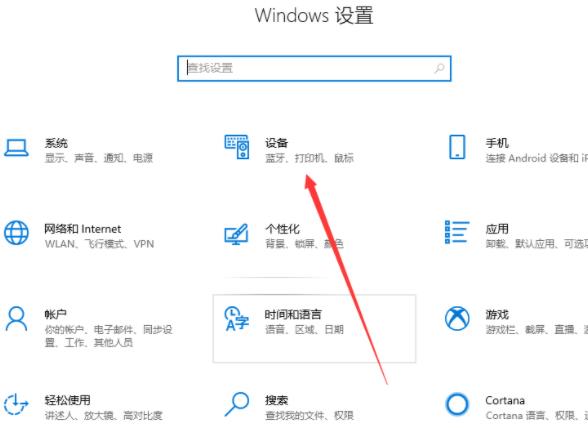
3、在左侧选择蓝牙和其它设备,然后在右边单击设备和打印机。如图所示:
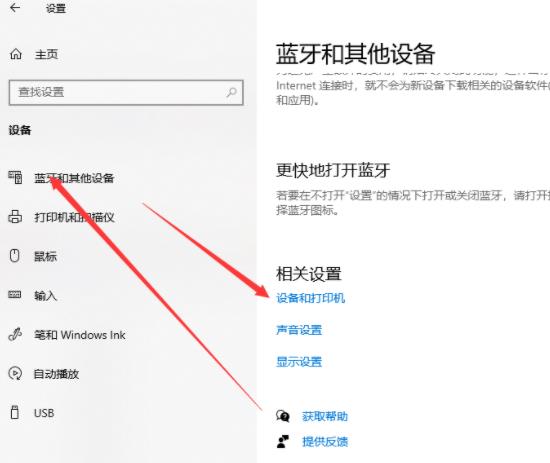
4、右键单击需要共享的打印机设备,选择打印机属性。如图所示:
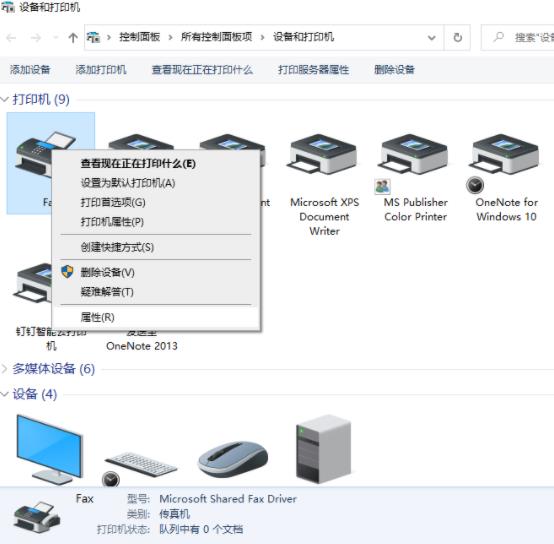
5、弹出窗口,切换到共享选项栏,勾选共享这台打印机,输入共享名,点击确定,即可看到共享图标。如图所示:
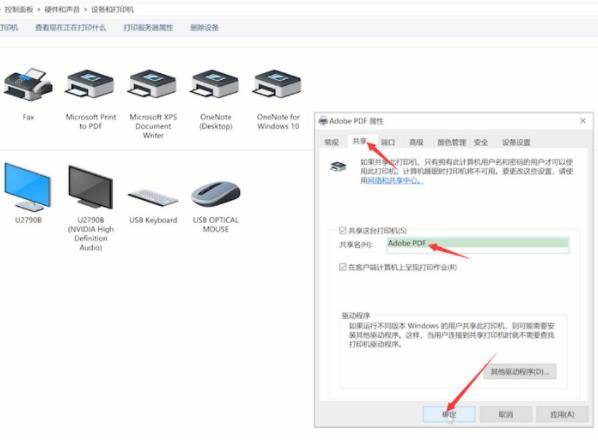
关于win10系统设置共享打印机的操作方法就为小伙伴们介绍到这边了,如果用户们使用电脑的时候不知道怎么设置共享打印机,可以参考上述方法步骤进行操作哦,希望本篇教程能够帮到大家,更多精彩教程请关注新毛桃官方网站。
责任编辑:新毛桃:http://www.xinmaotao.net